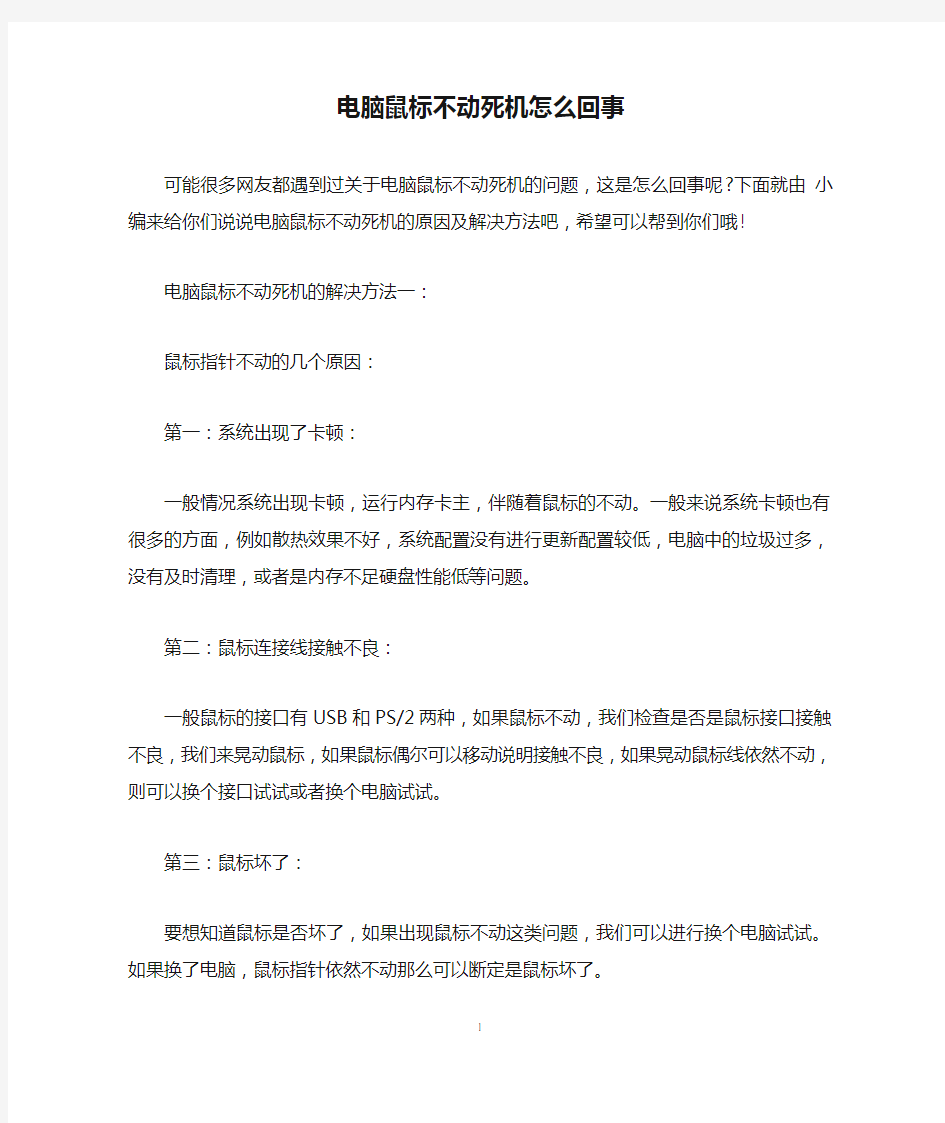
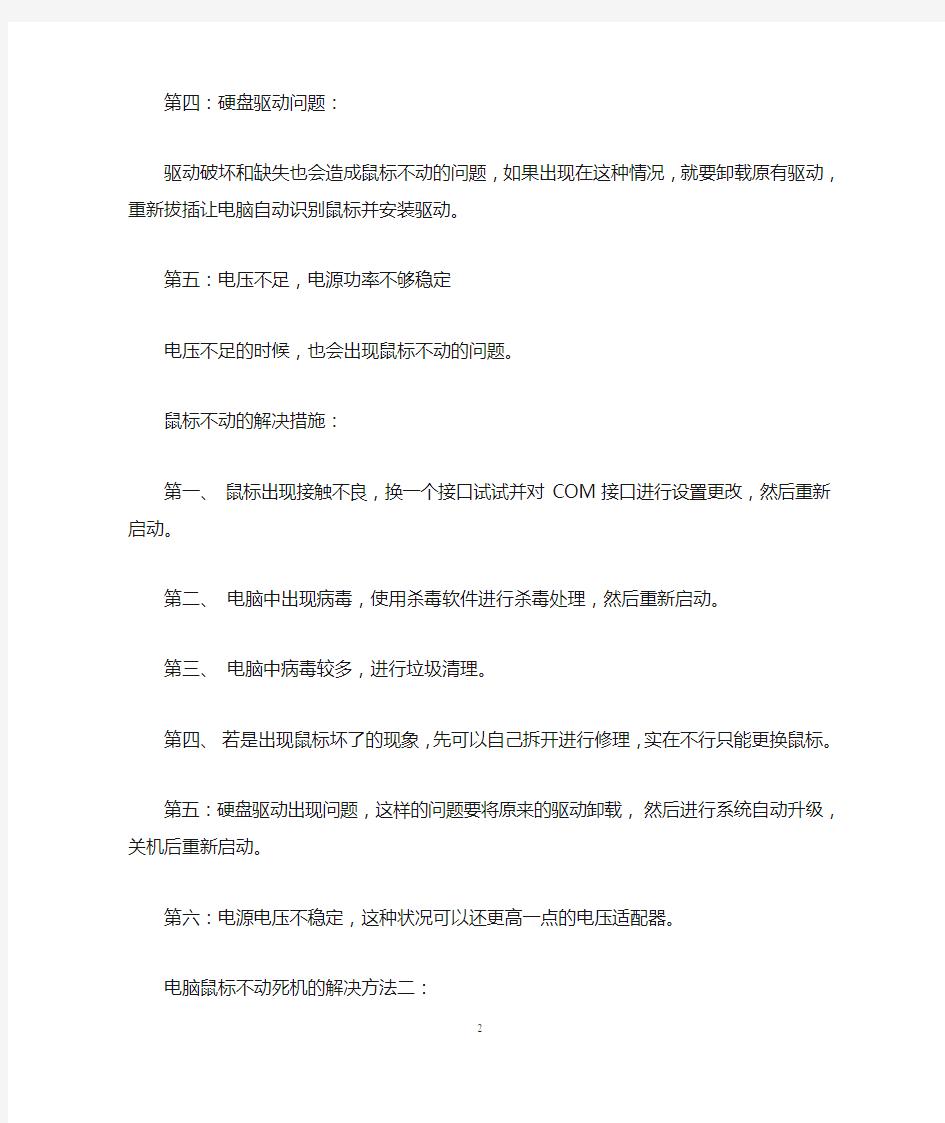
电脑鼠标不动死机怎么回事
可能很多网友都遇到过关于电脑鼠标不动死机的问题,这是怎么回事呢?下面就由小编来给你们说说电脑鼠标不动死机的原因及解决方法吧,希望可以帮到你们哦!
电脑鼠标不动死机的解决方法一:
鼠标指针不动的几个原因:
第一:系统出现了卡顿:
一般情况系统出现卡顿,运行内存卡主,伴随着鼠标的不动。一般来说系统卡顿也有很多的方面,例如散热效果不好,系统配置没有进行更新配置较低,电脑中的垃圾过多,没有及时清理,或者是内存不足硬盘性能低等问题。
第二:鼠标连接线接触不良:
一般鼠标的接口有USB和PS/2两种,如果鼠标不动,我们检查是否是鼠标接口接触不良,我们来晃动鼠标,如果鼠标偶尔可以
移动说明接触不良,如果晃动鼠标线依然不动,则可以换个接口试试或者换个电脑试试。
第三:鼠标坏了:
要想知道鼠标是否坏了,如果出现鼠标不动这类问题,我们可以进行换个电脑试试。如果换了电脑,鼠标指针依然不动那么可以断定是鼠标坏了。
第四:硬盘驱动问题:
驱动破坏和缺失也会造成鼠标不动的问题,如果出现在这种情况,就要卸载原有驱动,重新拔插让电脑自动识别鼠标并安装驱动。
第五:电压不足,电源功率不够稳定
电压不足的时候,也会出现鼠标不动的问题。
鼠标不动的解决措施:
第一、鼠标出现接触不良,换一个接口试试并对COM接口进行设置更改,然后重新启动。
第二、电脑中出现病毒,使用杀毒软件进行杀毒处理,然后重新启动。
第三、电脑中病毒较多,进行垃圾清理。
第四、若是出现鼠标坏了的现象,先可以自己拆开进行修理,实在不行只能更换鼠标。
第五:硬盘驱动出现问题,这样的问题要将原来的驱动卸载,然后进行系统自动升级,关机后重新启动。
第六:电源电压不稳定,这种状况可以还更高一点的电压适配器。
电脑鼠标不动死机的解决方法二:
1、鼠标指针不动,可以操作键盘试试,如果键盘能操作,表示鼠标有故障;
1)鼠标坏了,可以换一个鼠标试试(PS/2需要电脑重启)。
2)鼠标接口接触不良;USB接口鼠标重新插拨或更换USB接口后试试,PS/2接口的鼠标而需要关闭电脑后重插。
3)主板接口问题或控制芯片故障;无法自行处理,只能送修或用USB接口鼠标。
2、鼠标和键盘都不能操作;
1)电脑死机造成的,重启电脑试试。
2)主板控制芯片损坏,只能送修或使用USB接口的键盘和鼠标;
3、驱动问题引起;
1)鼠标驱动损坏或兼容,可以删除鼠标驱动后重新安装,建议安装windows自带的通用驱动。
2)鼠标驱动冲突,这种情况一般出现在劣质主板上,可以先安装鼠标驱动再安装声显网。
4、鼠标使用几分钟后指针就不动了;
1)这种情况一般是劣质鼠标的质量问题,建议更换好一点的鼠标;
2)鼠标使用很久后出现这种现象,应该是鼠标内电子元件老化了,需要更换鼠标。
看过“电脑鼠标不动死机怎么回事”的人还看了:
1.电脑鼠标定住不动死机怎么办
2.台式电脑鼠标不动了死机了怎么办
3.鼠标突然不动死机怎么办
4.win7死机鼠标不动怎么办
5.电脑经常死机鼠标不动怎么办
6.电脑经常卡死鼠标不动怎么办
为什么电脑不动一会就卡死 电脑长时间不动死机的情况,原因主要有几个方面,首先是系统问题上,其次是电脑散热问题,电脑死机怎么办呢。下面小编教大家电脑不动一会就卡死的解决方法,供您参考。 电脑不动一会就卡死的解决方法 遇到这类情况,我们打开电脑觉得系统并不是中毒特别深。通常如果是电脑中毒导致系统死机的话,电脑通常会特别卡。我们可以按CTRL+ALT+DEL,打开WINDOWS的任务管理器。 再点开“性能”,看一下CPU和内存是不是占有率到百分之百或到百分之90几。如果有的话,建议你重新安装一下系统。 但是不管前俩步我们重装或不重装系统,打开机箱盖查一下电脑散热都是很有必要的。我可讲,散热问题是导致台机和笔记本开机运行一段时间死机的主要现象。而且你这个发现如果不及时的话,会烧坏你的主板。到时你就不是换个电源或散热器这样简单了。 我们打开主机查看一下主机电源和主板上的散热器,看看他们的风扇还转不转,如果不转或转的不正常,我们要立马更换。 主机电源300W的100左右,最多不超过200元。散热器20左右。 顺便查一下主板有没有电容被烧得鼓包,如果鼓包太严重的话,那主板就完了。但是通常发现得早的话,主板一般没有问题。尤其是家用机,比较爱惜,发现问题后也没有长久开着。 像笔记本的话,尤其是高档点的笔记本,如果散热不好的话,
或主板散热器坏了,运行一段时间温度高,笔记本会自动关机。 但一般的台式机,尤其是组装机没这个功能。 如图,主板电容被烧坏了。 电容运行一段死机较多见的还有另一种情况,内存坏了,如果你有几根内存的话,你可以用排除法来解决。拨掉一根,一根一根的点亮来进行排除。如果你只有一根内存的话,那直接换根好的试一下就知道了。 这类情况也比较多见。 以上情况是电脑运行一段死机的较为常见的现像。有些朋友会说硬盘也会,硬盘如果有坏道的话,通常表演为开机较慢,复制东西时经常会报错。装系统很仅安装上。也有死机现像,但他死机的现像是报蓝屏,蓝屏报硬件错误。通常报以下俩种,如图。 电脑不动一会就卡死相关文章: 1.电脑老是动不动就卡死怎么办 2.电脑老是死机卡住不动了怎么办 3.电脑老是卡死鼠标不动怎么办 4.电脑总是会不动死机怎么处理
鼠标指针不能自由移动怎么办 鼠标指针不能自由移动的解决方法一: 故障现象: 在桌面上移动鼠标器时屏幕上的光标不能灵活移动。 故障分析与处理: 故障分析与处理:一般这种现象可分两种情况考虑: (1)由于鼠标器受到强烈振动,如掉在地上,使红外发射或接收二极管稍稍偏离原位置造成故障。这种现象的特点是光标只在一个方向(如x方向)上移动不灵活。 (2)鼠标器的塑胶圆球和压力滚轴太脏(如有油污),使圆球与滚轴之间的摩擦力变小,造成圆球滚动时滚轴不能同步转动。这种现象往往是光标向各方向移动均不够灵活。处理方法如下: ①.将鼠标底部螺丝拧下,小心打开上盖。轻轻转动压力滚轴上的圆盘,同时调整圆盘两侧的二极管,观察屏幕上的光标,直到光标移动自如为止。 ②.打开鼠标器上盖取出塑胶球,用无水酒精将塑胶球和压力滚轴清洗干净。 鼠标指针不能自由移动的解决方法二: 第一:系统出现了卡顿: 一般情况系统出现卡顿,运行内存卡主,伴随着鼠标的不动。一般来说系统卡顿也有很多的方面,例如散热效果不好,系统配
置没有进行更新配置较低,电脑中的垃圾过多,没有及时清理,或者是内存不足硬盘性能低等问题。 第二:鼠标连接线接触不良: 一般鼠标的接口有usb和ps/2两种,如果鼠标不动,我们检查是否是鼠标接口接触不良,我们来晃动鼠标,如果鼠标偶尔可以移动说明接触不良,如果晃动鼠标线依然不动,则可以换个接口试试或者换个电脑试试。 第三:鼠标坏了: 要想知道鼠标是否坏了,如果出现鼠标不动这类问题,我们可以进行换个电脑试试。如果换了电脑,鼠标指针依然不动那么可以断定是鼠标坏了。 第四:硬盘驱动问题: 驱动破坏和缺失也会造成鼠标不动的问题,如果出现在这种情况,就要卸载原有驱动,重新拔插让电脑自动识别鼠标并安装驱动。 第五:电压不足,电源功率不够稳定 电压不足的时候,也会出现鼠标不动的问题。
电脑突然会卡死机怎么解决 导读:我根据大家的需要整理了一份关于《电脑突然会卡死机怎么解决》的内容,具体内容:在生活中遇到死机故障是很常见的事情,那么你知道电脑突然会卡死机的情况吗?下面由我来为你们简单的介绍一下吧!希望 可以帮到你们!电脑突然会卡死机的解决方法一:1.BIOS设... 在生活中遇到死机故障是很常见的事情,那么你知道电脑突然会卡死机的情况吗?下面由我来为你们简单的介绍一下吧!希望可以帮到你们! 电脑突然会卡死机的解决方法一: 1.BIOS设置不当所造成的"死机" 每种硬件有自己默认或特定的工作环境,不能随便超越它的工作权限进行设置,否则就会因为硬件达不到这个要求而死机。例如:一款内存条只能支持到 DDR 266,而在BIOS设置中却将其设为DDR 333的规格,这样做就会因为硬件达不到要求而死机,如果就算是能在短时间内正常的工作,电子元件也会随着使用时间的增加而逐渐老化,产生的质量问题也会导致计算机频繁的"死机"。 2.硬件或软件的冲突所造成的"死机" 计算机硬件冲突的"死机"主要是由中断设置的冲突而造成的,当发生硬件冲突的时候,虽然各个硬件勉强可以在系统中共存,但是不能同时的进行工作,比如能够上网的时候就不能听音乐等等。时间一长,中断的冲突就会频频的出现,最后将导致系统不堪重负,造成"死机"。 同样,软件也存在这种情况。由于不同的软件公司开发的软件越来越多,
且这些软件在开发的过程中不可能做到彼此之间的完全熟悉和配合,因此,当一起运行这些软件的时候,很容易就发生大家都同时调用同一个DLL 或同一段物理地址,从而发生冲突。此时的计算机系统由于不知道该优先处理哪个请求,造成了系统紊乱而致使计算机"死机"。 3.硬件的品质和故障所造成的"死机" 由于目前一些小品牌的计算机硬件产品往往没经过合格的检验程序就投放市场,其中,有很多质量不过关的硬件产品在品质完好计算机硬件的笼罩下是非常隐蔽的,普通人是不容易看出来的。 就这些硬件产品来说,造成计算机经常"死机"的原因和它们有着非常直接的关系。另外,还有些硬件的故障是由于使用的年限太久而产生的。一般来说,内存条、CPU和硬盘等部件的寿命在超过三年后就很难保证了,从而也会产生很多隐蔽的"死机"问题。 4.计算机系统源耗尽所造成的"死机" 当计算机系统执行了错误的程序或代码时,会使系统的内部形成"死"循环的现象,原本就非常有限的系统资源会被投入到无穷无尽的重复运算当中,当运算到最后会因为计算机过大的使资源耗尽而造成"死机"。还有一点就是,在计算机操作系统中运行了大量的程序,使得系统内存资源不足而造成"死机"。 5.系统文件遭到破坏所造成的"死机" 系统文件主要是指在计算机系统启动或运行时起着关键性支持的文件,如果缺少了它们,整个计算机系统将无法正常的运行,当然"死机"也就在所难免了。造成系统文件被破坏的原因有很多,病毒和黑客程序的入侵是
无鼠标操作电脑 输入法全/半角切换 shift+space 输入法中/英文标点切换ctrl+. F1 显示当前程序或者windows的帮助内容。 F2 当你选中一个文件的话,这意味着“重命名” F3 当你在桌面上的时候是打开“查找:所有文件”对话框 F10或ALT 激活当前程序的菜单栏 窗口最大化:同时按下ALT和空格,再按X键。 最小化的快捷键:同时按下ALT和空格,再按N键! windows键或CTRL+ESC 打开开始菜单 CTRL+ALT+DEL 打开任务管理器 DELETE 删除被选择的项目,如果是文件,将被放入回收站 SHIFT+DELETE 删除被选择的项目,如果是文件,将被直接删除而不是放入回收站 CTRL+N 新建一个新的文件 CTRL+O 打开“打开文件”对话框 CTRL+P 打开“打印”对话框 CTRL+S 保存当前操作的文件 CTRL+X 剪切被选择的项目到剪贴板 CTRL+INSERT 或 CTRL+C 复制被选择的项目到剪贴板 SHIFT+INSERT 或 CTRL+V 粘贴剪贴板中的内容到当前位置 ALT+BACKSPACE 或 CTRL+Z 撤销上一步的操作 ALT+SHIFT+BACKSPACE 重做上一步 Windows键+M 最小化所有被打开的窗口。 Windows键+E 打开资源管理器 Windows键+F 打开“查找:所有文件”对话框 Windows键+R 打开“运行”对话框 Windows键+BREAK 打开“系统属性”对话框 Windows键+CTRL+F 打开“查找:计算机”对话框 SHIFT+F10或鼠标右击打开当前活动项目的快捷菜单 SHIFT 在放入CD时候按下不放,可以跳过自动播放CD。在打开word的时候按下不放,可以跳过自启动的宏 ALT+F4 关闭当前应用程序 ALT+SPACEBAR 打开程序最左上角的菜单 ALT+TAB 切换当前程序 ALT+ESC 切换当前程序 ALT+ENTER 将windows下运行的MSDOS窗口在窗口和全屏幕状态间切换 PRINT SCREEN 将当前屏幕以图像方式拷贝到剪贴板 ALT+PRINT SCREEN将当前活动程序窗口以图像方式拷贝到剪贴板 CTRL+F4 关闭当前应用程序中的当前文本(如word中) CTRL+F6 切换到当前应用程序中的下一个文本(加shift 可以跳到前一个窗口) 二、IE快捷键 ALT+RIGHT ARROW 显示前一页(前进键) ALT+LEFT ARROW 显示后一页(后退键)
不用鼠标怎么用键盘操作电脑.有哪些快捷键快捷键大全 F1 显示当前程序或者windows的帮助内容。 F2 当你选中一个文件的话,这意味着“重命名” F3 当你在桌面上的时候是打开“查找:所有文件” 对话框 F10或ALT 激活当前程序的菜单栏 windows键或CTRL+ESC 打开开始菜单 CTRL+ALT+DELETE 在win9x中打开关闭程序对话框 DELETE 删除被选择的选择项目,如果是文件,将被放入回收站 SHIFT+DELETE 删除被选择的选择项目,如果是文件,将被直接删除而不是放入回收站 CTRL+N 新建一个新的文件 CTRL+O 打开“打开文件”对话框 CTRL+P 打开“打印”对话框 CTRL+S 保存当前*(糙)*作的文件 CTRL+X 剪切被选择的项目到剪贴板 CTRL+INSERT 或 CTRL+C 复制被选择的项目到剪贴板 SHIFT+INSERT 或 CTRL+V 粘贴剪贴板中的内容到当前位置 ALT+BACKSPACE 或 CTRL+Z 撤销上一步的*(糙)*作 ALT+SHIFT+BACKSPACE 重做上一步被撤销的*(糙)*作 Windows键+M 最小化所有被打开的窗口。 Windows键+CTRL+M 重新将恢复上一项*(糙)*作前窗口的大小和位置
Windows键+E 打开资源管理器 Windows键+F 打开“查找:所有文件”对话框 Windows键+R 打开“运行”对话框 Windows键+BREAK 打开“系统属性”对话框 Windows键+CTRL+F 打开“查找:计算机”对话框 SHIFT+F10或鼠标右击打开当前活动项目的快捷菜单 SHIFT 在放入CD的时候按下不放,可以跳过自动播放CD。在打开word的时候按下不放,可以跳过自启动的宏 ALT+F4 关闭当前应用程序 ALT+SPACEBAR 打开程序最左上角的菜单 ALT+TAB 切换当前程序 ALT+ESC 切换当前程序 ALT+ENTER 将windows下运行的MSDOS窗口在窗口和全屏幕状态间切换 PRINT SCREEN 将当前屏幕以图象方式拷贝到剪贴板 ALT+PRINT SCREEN 将当前活动程序窗口以图象方式拷贝到剪贴板 CTRL+F4 关闭当前应用程序中的当前文本(如word中) CTRL+F6 切换到当前应用程序中的下一个文本(加shift 可以跳到前一个窗口)在IE中: ALT+RIGHT ARROW 显示前一页(前进键) ALT+LEFT ARROW 显示后一页(后退键) CTRL+TAB 在页面上的各框架中切换(加shift反向) F5 刷新 CTRL+F5 强行刷新
鼠标指针飘忽不定怎么办 鼠标指针飘忽不定的解决方法一: 1:鼠标本身出问题了,可能里面的零件坏了,建议换个鼠标试试,如果换个解决问题,就是鼠标的问题。 2:是否usb接口松动或者usb接口出问题,接触不良,换个接口看看。 3:未安装鼠标的驱动,可以下载驱动精灵之类的软件,安装相应驱动。 其次: 1:可能是中毒了,注意最近有没打开不去安全的网站,建议下载杀软杀下毒试试。 2:鼠标没有插好,usb接口老化也可能导致问题,建议重启电脑,换个插口。 3:驱动有问题,建议到我的电脑--管理--设备管理器,找到鼠标,右键属性,找到驱动那项,回滚驱动程序。 4:还是没解决的话,可能是鼠标本身的问题,可能是编码器出问题了,如果是的话可以买个焊上去。 5:系统问题,建议重装系统。 鼠标指针飘忽不定的解决方法二: 以下几种情况可以导致鼠标不受控制晃动。 1、表面兼容性问题
表面兼容性问题而导致鼠标指针自行移动现象,应该是最为常见的一种情况,尤其是在部分主廉价鼠标上,该问题可以说是屡见不鲜。为压缩鼠标制造成本,部分鼠 标使用了表面兼容能力较引擎的鼠标引擎,在部分三维表面(例如毛巾,皮草)及特殊纹理表面(表面具备一定反光性的白色杂不规则黑灰色点表面)上使用时,鼠标会出现抖动及自行移动的问题 解决方案:使用深色,表面色彩过渡较少的鼠标垫,优先布质。 2、鼠标透镜松动 鼠标由于内部出现损坏或装配不好,造成鼠标引擎成像透镜松动,同样会出现鼠标指针自动移动的现象,这是因为鼠标透镜出现错位,引擎无法捕捉到正确的表面定 位信息所造成,该现象在一些廉价鼠标上出现的机率较高,这是由于廉价鼠标通常均停靠鼠标上盖直接压紧电路板及透镜,当压紧机构出现损坏时,即导致透镜移位松动。 解决方案:拆开鼠标,看鼠标透镜是否固定良好,如出现松动可将透镜重新放正并固定好。 3、鼠标透镜杂物 与前两项问题相比,由于鼠标透镜成像区域进入杂物,导致鼠标出现抖动/自行移动的问题更为常见。当毛发及一些细微灰尘,进行鼠标底部成像透镜区域时,由于毛发和灰尘会对鼠标引擎定位造成影响,同样会导致鼠标出现自行移动的现象。 解决方案:该现象解决较为简单,只需将鼠标翻转,然后使
电脑突然死机动不了怎么办 在有些时候我们的电脑突然死机动不了,这该怎么办呢?那么下面就由小编来给你们说说电脑突然死机动不了的解决方法吧,希望可以帮到你们哦! 电脑突然死机动不了的解决方法一: 一、硬件方面: 1.板卡接触不良或品质问题致设备运行不稳定。 2.电脑散热不良致使CPU或显卡芯片温度过高而死机,其中有硬件设计缺陷,比如某些被召回的显卡或计算机部件。 二、软件方面: 1.遭到远程木马控制,电脑一切都在黑客的掌握之中。 2.病毒或恶意插件入侵,导致系统被破坏。
3.电脑安装的驱动不兼容,电脑运行一段时间就出现死机情况。 其次: 认为是自己遭到木马病毒破坏,但是扫描系统后电脑卡的问题依然没有解决。其实电脑卡的原因不止是木马病毒导致,还是需要对电脑c盘清理以及整个系统优化。 电脑卡的原因都有哪些? 木马病毒破坏系统文件并占用大量系统资源。 电脑垃圾文件没有被清理,久而久之积累过多的垃圾文件。 电脑硬件需要升级,由于当今软件功能越来越高级,许多老实电脑硬件达不到要求都会出现电脑的情况。 建议安装使用腾讯电脑管家,进行全盘杀毒并使用修复漏洞功能修复!!使用清理垃圾--清理垃圾文件--清理插件!!系统的优化就可以了。
电脑突然死机动不了的解决方法二: 1.市电电压不稳 一般家用计算机的开关电源工作电压范围为170V-240V,当市电电压低于170V时,计算机就会自动重启或关机。因为市电电压的波动我们有时感觉不到,所以就会误认为计算机莫名其妙的自动重启了。 解决方法:对于经常性供电不稳的地区,我们可以购置UPS 电源或130-260V的宽幅开关电源来保证计算机稳定工作。 2.插排或电源插座的质量差,接触不良 市面上的电源插排多数质量不好,内部的接点都是采用手工焊接,并且常采用酸性助焊剂,这样容易导致在以后的使用中焊点氧化引起断路或者火线和零线之间漏电。因为手工焊接,同时因为采用的磷黄铜片弹性差,用不了多长时间就容易失去弹性,致使与主机或显示器的电源插头接触不良而产生较大的接触电阻,在长时间工作时就会大量发热而导致虚接,这时就会表现为主机重新启动或显示器黑屏闪烁。
不用鼠标怎么用键盘操作电脑.有哪些快捷键? 快捷键大全 F1 显示当前程序或者windows的帮助内容。 F2 当你选中一个文件的话,这意味着“重命名” F3 当你在桌面上的时候是打开“查找:所有文件” 对话框 F10或ALT 激活当前程序的菜单栏 windows键或CTRL+ESC 打开开始菜单 CTRL+ALT+DELETE 在win9x中打开关闭程序对话框 DELETE 删除被选择的选择项目,如果是文件,将被放入回收站 SHIFT+DELETE 删除被选择的选择项目,如果是文件,将被直接删除而不是放入回收站CTRL+N 新建一个新的文件 CTRL+O 打开“打开文件”对话框 CTRL+P 打开“打印”对话框 CTRL+S 保存当前*(糙)*作的文件 CTRL+X 剪切被选择的项目到剪贴板 CTRL+INSERT 或CTRL+C 复制被选择的项目到剪贴板 SHIFT+INSERT 或CTRL+V 粘贴剪贴板中的内容到当前位置 ALT+BACKSPACE 或CTRL+Z 撤销上一步的*(糙)*作 ALT+SHIFT+BACKSPACE 重做上一步被撤销的*(糙)*作 Windows键+M 最小化所有被打开的窗口。 Windows键+CTRL+M 重新将恢复上一项*(糙)*作前窗口的大小和位置 Windows键+E 打开资源管理器 Windows键+F 打开“查找:所有文件”对话框 Windows键+R 打开“运行”对话框 Windows键+BREAK 打开“系统属性”对话框 Windows键+CTRL+F 打开“查找:计算机”对话框 SHIFT+F10或鼠标右击打开当前活动项目的快捷菜单 SHIFT 在放入CD的时候按下不放,可以跳过自动播放CD。在打开word的时候按下不放,可以跳过自启动的宏 ALT+F4 关闭当前应用程序 ALT+SPACEBAR 打开程序最左上角的菜单 ALT+TAB 切换当前程序 ALT+ESC 切换当前程序 ALT+ENTER 将windows下运行的MSDOS窗口在窗口和全屏幕状态间切换 PRINT SCREEN 将当前屏幕以图象方式拷贝到剪贴板 ALT+PRINT SCREEN 将当前活动程序窗口以图象方式拷贝到剪贴板 CTRL+F4 关闭当前应用程序中的当前文本(如word中) CTRL+F6 切换到当前应用程序中的下一个文本(加shift 可以跳到前一个窗口) 在IE中: ALT+RIGHT ARROW 显示前一页(前进键) ALT+LEFT ARROW 显示后一页(后退键)
电脑老是卡死机后重启怎么办 导读:我根据大家的需要整理了一份关于《电脑老是卡死机后重启怎么办》的内容,具体内容:在有些时候我们的电脑老是卡死机后重启了,这该怎么办呢?下面就由我来给你们说说电脑老是卡死机后重启的解决方法吧,希望可以帮到你们哦!电脑老是卡死机后重启的解决方法一:1 ... 在有些时候我们的电脑老是卡死机后重启了,这该怎么办呢?下面就由我来给你们说说电脑老是卡死机后重启的解决方法吧,希望可以帮到你们哦! 电脑老是卡死机后重启的解决方法一: 1 定期的,对电脑内的灰尘进行清理,台式机关机后打开机箱,用吹风机,冷风吹,本本就不用了。 2 平时要常用 360 卫士、金山卫士等工具清理系统垃圾和上网产生的临时文件(ie 缓存),查杀恶意软件。 3 电脑配置差,尽量把虚拟内存设置大点,(xp)右击我的电脑属性高级性能...... 那里设置高级更改 在自定义那里设置为 2000 - 4000 (win7) 计算机-属性-高级系统设置-性能设置-"高级"选项卡-虚拟内 存-更改-选择要设置的驱动器c盘,选择系统管理大小或者根据需要选择自定义大小-设置-确定。 4 杀毒软件装种占资源小的,如 nod32,或只装一个辅助杀毒软件。 5 尽量设置ip 为静态ip ,可以减少电脑开机启动时间和进入桌面后
的反映时间。(cqjiangyong总结:很多人电脑开机后前几分钟动不了都是这个原因) 6 电脑桌面不要放太多文件和图标,会使电脑反应变慢的,软件尽量不要安装在c盘。 7 关闭一些启动程序。开始-运行-输入msconfig—确定-在"系统配置实用程序"窗口中点选"启动"-启动 ,除输入法(Ctfmon)、杀毒软件外,一般的程序都可以关掉。也可以用360等软件,智能优化开机加速。 8 建议只装一个主杀毒软件,装多个会占电脑资源,会使电脑更慢。 9 定期的对整理磁盘碎片进行整理,打开我的电脑要整理磁盘碎片的驱动器—属性—工具--选择整理的磁盘打开"磁盘碎片整理程序"窗口—分析—碎片整理—系统即开始整理。 10 安装个优化大师或超级兔子等电脑优化软件,优化下,电脑也会快很多!! 11 现在的系统,占内存也比较大,有必要的话,加多条内存,也会快很多。 电脑老是卡死机后重启的解决方法二: 1、可能是系统或程序间有不兼容的地方,开机按F8不动到高级选项出现在松手,选"最近一次的正确配置"回车修复,还不行按F8进入安全模式还原一下系统或重装系统。 2、CPU或其它硬件温度过高、内存、显卡不兼容或故障引起的。 3、硬盘有坏道了,请用系统自带的功能或软件修复磁盘,或格式化硬盘重新分区重装系统。
真正的电脑高手是不用鼠标的全键盘操作 一、常见用法: F1显示当前程序或者windows的帮助内容。 F2当你选中一个文件的话,这意味着“重命名” F3当你在桌面上的时候是打开“查找:所有文件” 对话框 F10或ALT激活当前程序的菜单栏 windows键或CTRL+ESC打开开始菜单 CTRL+ALT+DELETE在win9x中打开关闭程序对话框 DELETE删除被选择的选择项目,如果是文件,将被放入回收站SHIFT+DELETE删除被选择的选择项目,如果是文件,将被直接删除而不是放入回收站 CTRL+N新建一个新的文件 CTRL+O打开“打开文件”对话框 CTRL+P打开“打印”对话框 CTRL+S保存当前操作的文件 CTRL+X剪切被选择的项目到剪贴板 CTRL+INSERT 或CTRL+C复制被选择的项目到剪贴板 SHIFT+INSERT 或CTRL+V粘贴剪贴板中的内容到当前位置 ALT+BACKSPACE 或CTRL+Z 撤销上一步的操作 ALT+SHIFT+BACKSPACE重做上一步被撤销的操作 Windows键+M最小化所有被打开的窗口。 Windows键+CTRL+M重新将恢复上一项操作前窗口的大小和位置 Windows键+E打开资源管理器 Windows键+F打开“查找:所有文件”对话框 Windows键+R打开“运行”对话框 Windows键+BREAK打开“系统属性”对话框 Windows键+CTRL+F打开“查找:计算机”对话框 SHIFT+F10或鼠标右击打开当前活动项目的快捷菜单 SHIFT在放入CD的时候按下不放,可以跳过自动播放CD。在打开wo rd的时候按下不放,可以跳过自启动的宏 ALT+F4关闭当前应用程序 ALT+SPACEBAR打开程序最左上角的菜单 ALT+TAB切换当前程序 贴子来源布衣天下联盟技术论坛 ALT+ESC切换当前程序 ALT+ENTER将windows下运行的MSDOS窗口在窗口和全屏幕状态间切换
本文部分内容来自网络整理,本司不为其真实性负责,如有异议或侵权请及时联系,本司将立即删除! == 本文为word格式,下载后可方便编辑和修改! == 电脑鼠标指针不见了 篇一:把握鼠标的方法及鼠标指针代表的含义 把握鼠标的方法及鼠标指针代表的含义 1. 把握鼠标的方法 把握鼠标的方法是用手掌心轻压鼠标,拇指和小指抓在鼠标的两侧,再将食指和中指自然弯曲,轻贴在鼠标的左键和右键上,无名指自然落下跟小指一起压在侧面,此时拇指、食指和中指的指肚贴着鼠标,无名指和小指的内侧面接触鼠标侧面,重量落在手臂上,保持手臂不动,左右晃动手腕,即握住鼠标,如图2-8所示。 在使用鼠标时要爱惜鼠标,不能随意摔打,以保证鼠标的使用寿命。 2. 鼠标指针代表的含义 在使用鼠标操作计算机的过程中,鼠标指针的形状会随着用户操作的不同或者是系统工作状态的不同,而呈现出不同的形态,不同形态的鼠标指针也代表着不同的操作,了解这些指针形态所表示的含义可使用户更加方便快捷地操作计算机。如表2-1所示为几种常见的鼠标指针形态及其表示的含义。 表2-1 常见鼠标指针形态及其含义 篇二:鼠标指针自动往电脑的左上角移动是怎么回事 鼠标指针自动往电脑的左上角移动是怎么回事.txt201X太不正常了,一切都不正常!在这个关键时刻,中国男足挺身而出,向全世界证明:中国男足还是正常的!首先,我们来谈谈软件方面的故障。谈到这里,大家马上会想到系统感染病毒了,或者是鼠标驱与操作系统发生冲突。但还有一个原因,可能不是每个人都碰到过,那就是你中了木马,系统为他人远程控制。对这类问题,建议先用软盘在DOS下杀毒,如果无效,那就请重装系统吧。另外,如果你的电脑经常上网,建议下载THE CLEAN软件来查杀木马。 接下来我们来谈谈更复杂的是硬件的故障。首先,我们应该熟悉一下机械鼠标的工作原理:通过移动鼠标,带动胶球,胶球滚动又磨擦鼠标内分管水平和垂直两个方向的栅轮滚轴,驱动栅轮转动。栅轮轮沿为格栅状。紧靠栅轮格栅两
台式机卡死怎么办 台式机卡死解决方法一: 1 电脑中毒或中恶意软件,也可能引起电脑异常,解决办法是,升级杀毒软件,杀毒,实在不行,就重装或恢复过系统。重装或恢复过系统可以完全解决软件方面的问题。 2 配置不合理,不协调,bios设置错误,也会引起电脑异常,所以装机或升级硬件要找更专业的人员解决。可以发配置下来,帮你看下配置是否合理。 3 电脑运行中温度过高也会引起电脑异常,建议用鲁大师软件,测下各项硬件温度,然再解决。 4 由于电压不稳点,电源功率不够,也会经常引起电脑异常,如果是这些原因引起的就配置一个稳压器,换大功率电源就能解决。 5 由于运行大软件、大程序而导致的,如玩大游戏、用大型软件、看蓝光电影等,那就应该是电脑硬件配置差的原因引起的。解决办法就只有升级电脑配置、优化电脑系统。 6 旧电脑由于机箱里面灰尘太多,引起短路也容易引起电脑异常。要经常清理下机箱里面的灰尘。 7 旧电脑由于使用时间长了,主板电路电容老化,也会引起电脑异常问题。只有送修或更换了。 8 旧电脑硬盘用久了也会出故障引起电脑死机,这就需要用
硬盘测试软件测试下硬盘,重新分区安装系统可以修复硬盘逻辑坏道,修复不了,也只有换硬盘了。 台式机卡死解决方法二: 断电,或者按住开关不放手,8秒后就关机了。重启后再重装一下系统吧,用(光速一键重装系统)这个软件在线就能装xp;win7;win8系统,不用光盘和u盘,32.64位都有,还支持各系统之间换装的,不会可百度一下这个软件,有下载的,会点确定就能自已装系统的。 台式机卡死解决方法三: 1)开机马上按f8不动到高级选项出现在松手,选“最近一次的正确配置”回车修复,还不行按f8进入安全模式还原一下系统或重装系统(如果重装也是卡机,建议还是检修一下去,如果可以进入安全模式,说明你安装了不合适的东西,将出事前下载的不合适东西全部卸载,或还原系统或重装)。 先软后硬,出现这样的问题是软件冲突、驱动不合适、系统问题引起的,可以在安全模式还原一下系统,还是不行重新安装操作系统,不要安装软件、补丁、驱动等,看看开机还有问题吗?如果没有在逐步的安装驱动、补丁、软件,找出不合适的东西就不要安装了。 在有就是硬件引起的,扣出主板电池放一下电,插拔一下内存、显卡清一下灰,在检查硬盘是否有问题,不行就检修一下去吧。 2)如果总是这样,先软后硬,重新安装操作系统,不要安装软件、补丁、驱动等,看看开机还有问题吗?如果没有在逐步的安
不用鼠标用键盘操作 键盘快捷键 单独按Windows:显示或隐藏“开始”功能表Windows+BREAK:显示“系统属性”对话框Windows+D:显示桌面 Windows+M:最小化所有窗口 Windows+Shift+M:还原最小化的窗口 Windows+E:开启“资源管理器” Windows+F:查找文件或文件夹 Windows+CTRL+ F:查找电脑 Windows+F1:显示 Windows “帮助” Windows+R:开启“运行”对话框 Windows+U:开启“公用程序管理器” Windows+L:切换使用者(Windows XP新功能) Ctrl快捷键 Ctrl+S 保存 Ctrl+W 关闭程序 Ctrl+N 新建 Ctrl+O 打开 Ctrl+Z 撤销
Ctrl+F 查找 Ctrl+X 剪切 Ctrl+C 复制 Ctrl+V 粘贴 Ctrl+A 全选 Ctrl+,缩小文字 Ctrl+。放大文字 Ctrl+B 粗体 Ctrl+I 斜体 Ctrl+U 下划线 Ctrl+Shift 输入法切换 Ctrl+空格中英文切换 Ctrl+回车 QQ号中发送信息 Ctrl+Home 光标快速移到文件头 Ctrl+End 光标快速移到文件尾 Ctrl+Esc 显示开始菜单 Ctrl+Shift+< 快速缩小文字 Ctrl+Shift+> 快速放大文字 Ctrl+F5 在IE中强行刷新 Ctrl+拖动文件复制文件 Ctrl+Backspace 启动\关闭输入法 拖动文件时按住Ctrl+Shift 创建快捷方式
Alt快捷键 Alt+F4 关闭当前程序 Alt+空格+C 关闭窗口 Alt+空格+N 最小化当前窗口Alt+空格+R 恢复最小化窗口Alt+空格+X 最大化当前窗口Alt+空格+M 移动窗口 Alt+空格+S 改变窗口大小Alt+Tab 两个程序交换 Alt+255 QQ号中输入无名人Alt+F 打开文件菜单 Alt+V 打开视图菜单 Alt+E 打开编辑菜单 Alt+I 打开插入菜单 Alt+O 打开格式菜单 Alt+T 打开工具菜单 Alt+A 打开表格菜单 Alt+W 打开窗口菜单 Alt+H 打开帮助菜单 Alt+回车查看文件属性 Alt+双击文件查看文件属性
电脑老是死机卡住不动了怎么办 在当我们的电脑老是死机卡住不动了怎么办呢?对于这个问题很多网友都不太清楚,下面就由学习啦小编来为你们简单的介绍电脑老是死机卡住不动了的解决方法吧! 电脑老是死机卡住不动了怎么办,解决如下: 原因分析及解决: 自身的关系 我们都知道电脑运行的快慢和电脑本身的配置有很大的关系。配置越好,运行的速度就越快。配置越差当然就运行的慢啦。当我们运行软件的时候电脑配置跟不上来,自然就会死机。 处理方法 更换更好的配置或者买个配置好的电脑。 运行的程序太多 电脑运行的程序越多,占用的电脑内存就越高。当内存用到一大半的时候就会经常出现死机。这个无法避免。也是死机最常见的现象。 处理方法 这个我们只能关掉一部分不用的程序来缓解电脑的
内存。当内存使用率变低以后再来操作。也是死机最常见的处理办法。我们可以用进程来结束不用的程序。 系统盘容量不足 我经常看到朋友们电脑系统盘不足10个G,还经常叫唤自己电脑经常死机。我要说:不死机才怪。要知道系统盘是整个电脑系统和软件要运行的空间。当空间不足以程序来运行的时候,当然就会死机了。 处理方法 我们要经常整理系统盘(默认C盘),把文件搬放到 别的盘去。还有就是平常装软件的时候要装作别的盘(切记)。 桌面文件太多 不懂电脑的朋友经常把文件和下载的软件放在电脑 桌面上。基本可以看到铺盘整个桌面,自己都找不到要用的东西。需不知桌面上的文件也是保存在系统盘的呀!最后导致系统盘不足死机。 处理方法 桌面文件应该时时归类分档保存到别的盘符,一来 可以缓解系统盘空间,二来自己找文件也方便。 电脑使用年限过长
这个现象是做多的,也是最没有办法的。一旦电脑买的时间过长,无论是系统还是电脑的软硬件都会有磨损。用的年限越久越容易死机。 处理方法 这个就像人一样有老化的过程,没有办法。只能换电脑。(重装系统治标不治本) 电脑运行时间过长 如果一整天你电脑都在运行没有休息过,电脑就会发热,硬盘和内存温度就会过高。导致电脑反应跟不上,自然就会经常死机。其实电脑和人一样需要休息。 处理方法 关掉电脑休息片刻。 垃圾文件过多 电脑长时间使用,又不清理就会有很多垃圾文件和缓存的文件。过多就会影响电脑速度造成死机现象。 处理方法 清理浏览器缓存,使用工具定时清除垃圾。 主机里面灰尘过多 一旦电脑主机里面有灰尘就会阻碍风扇的运行。电脑散不了热量,整个电脑温度就会迅速升高,导致电脑
电脑鼠标指针不见了怎么办 电脑鼠标指针不见了的解决方法一: 若将鼠标连接到计算机,但在屏幕上却看不见鼠标指针时,有以下几种可能性,需进行排查: 1)当前应用程序是否支持鼠标 旧的程序可能并不支持鼠标,如在ms-dos方式下,在这些程序里,用户无法看见鼠标指针。 2)设置了双显示器的扩展模式 如果设置了双显示器的扩展模式,鼠标指针可能移动到另一台显示器上了,在原显示器上将看不见鼠标。 3)尝试重新重启电脑,重启后鼠标指针默认显示在屏幕中间,若发现重启后鼠标依然无法出现,则证明是鼠标自身出现故障了,此时需更换新的鼠标来使用。 其次: 1、可能是桌面主题把鼠标的设置给改了,点控制面板,找里面有个鼠标设置,都恢复成默认值就好了; 2、ie浏览器的问题最好换个浏览器; 3、可能是网站设置了脚本改变鼠标箭头形状,但是指定的图形却不存在,则发生空鼠标外观问题,或者flash的鼠标事件有问题也可以发生这问题; 4、浏览器问题,所用的浏览器是否支持鼠标手势,关掉这个
功能后重新打开试试; 5、显卡相关有问题,你调节下显示属性试试,如下图向左一格一格的调节滑块。 电脑鼠标指针不见了的解决方法二: 1.鼠标的光标固定在某一地方,持续一段时间,然后刷新鼠标光标位置。 2.有时候严重的时候,鼠标的光标固定在某一个地方,就不再动了。 3.有时候在使用电脑的过程中,鼠标的光标突然就不在了。 解决方法: 1.如果用的是笔记本电脑,鼠标放在桌面上不动,和在浏览网页时鼠标常常就莫名的消失了,但有时候不去动他,一会又会好了,像遇到这种情况一般来说重启下电脑一般就会好了。 2.如果总是盯着某个网站,那么可能是网站问题咯,如果鼠标的光标还是动不到,更新directx安装,重启后测试,dx是直接负责加速draw/的,如果发生空鼠标外观问题.右键点桌面任意空白位置,最后设置系统硬加速,但是指定的图形却不存在了,再重启计算机就好了. https://www.doczj.com/doc/6e3592065.html,b的接口松动,有时候是这样的,这word中,打字时间长了,很久都移不动鼠标,如果不是鼠标质量的问题,可能就是鼠标usb的插口松动了,只要拔下鼠标,把鼠标插紧usb插口就行了。 4.如果是电脑的n卡问题的话,这样设置一下,因为这可能跟显示有关。打开显卡控制面板,然后在进入3d设置,设置成“一
电脑总是死机鼠标没反应怎么办 可能还有些网友对于电脑总是死机鼠标没反应的情况不太了解,下面就由小编给你们介绍电脑总是死机鼠标没反应的原因及解决方法吧,希望能帮到大家哦! 电脑总是死机鼠标没反应的解决方法一: 电脑老是死机的原因往往集中在不兼容的硬件和驱动程序、有问题的软件、病毒等。 1、病毒的原因。用杀毒软件查杀病毒。 2、内存的原因。用橡皮擦把内存条的金手指擦拭一下,把氧化层擦掉,确保内存条安装、运行正常。 3、机箱不清洁.CPU风扇积灰太多不能正常运行,造成CPU 温度过高,用毛刷、电吹风将机箱内壁、CPU风扇、显卡风扇、主板上的积灰都清理一遍。 4、也有一种可能就是系统的不稳定,这时需要把电脑重启按F8进入启动菜单项,选择"启动到最后一次正确配置"。 5、如果进行了非法关机,或者电脑运行中突然断电,会导致硬盘出现坏道或系统文件丢失。此时则需要对硬盘进行坏道修复。 6、如果以上方法都没解决,建议重装系统。 其次: 1,杀毒,杀木马,杀流氓软件。还有问题做2的步骤。 2,查看机箱内部,看CPU风扇转吗,看CPU烫吗,看灰尘多吗?风扇不转就换风扇,灰尘可以自己用小毛刷轻轻刷去或吹去。
不能解决看第3步。 3,重新安装系统看看。还有问题做4的步骤。 4,重新分区格式化硬盘。不能解决做5。 5,如不能分区格式化硬盘则换硬盘,硬盘好的话就查换内存。不能解决做6的步骤。 6,显卡也有可能会造成死机。 7,另外可能就是主板等问题,到第7步都没办法就清楚修吧。这里就说不清了。 电脑总是死机鼠标没反应的解决方法二: (1)笔记本的硬盘出现坏道,就会导至经常性的死机,蓝屏,建义用diskgenius的软件对硬盘进行检查和修复,一般问题就可以解决。 (2)笔记本电脑中毒了,病毒占去了CPU和内存的使用率,导至系统资源耗尽,自然就死机了,建义在安全模式下全盘杀毒,如果还是不行,重装系统即可。 (3)CPU风扇老化,显卡出现虚焊或者接触不良,硬盘由于移动时引起移位接触不良,造成死机,这样只能更换新风扇,插紧硬盘,修理显卡就可以解决。 (4)笔记本机身内的灰尘过多: 一旦电脑机身里面有灰尘过多,特别是CPU风扇上面堵住了,就会阻碍风扇的运行。CPU散热就会不行,导至电脑CPU温度非常高,电脑就自然死机了,还有灰尘过多,整个电脑内的灰尘也会
鼠标指针不停晃动怎么办 鼠标指针不停晃动的解决方法一: 1、表面兼容性问题 表面兼容性问题而导致鼠标指针自行移动现象,应该是最为常见的一种情况,尤其是在部分主廉价鼠标上,该问题可以说是屡见不鲜。为压缩鼠标制造成本,部分鼠标使用了表面兼容能力较引擎的鼠标引擎,在部分三维表面(例如毛巾,皮草)及特殊纹理表面(表面具备一定反光性的白色杂不规则黑灰色点表面)上使用时,鼠标会出现抖动及自行移动的问题 解决方案:使用深色,表面色彩过渡较少的鼠标垫,优先布质。 2、鼠标透镜松动 鼠标由于内部出现损坏或装配不好,造成鼠标引擎成像透镜松动,同样会出现鼠标指针自动移动的现象,这是因为鼠标透镜出现错位,引擎无法捕捉到正确的表面定位信息所造成,该现象在一些廉价鼠标上出现的机率较高,这是由于廉价鼠标通常均停靠鼠标上盖直接压紧电路板及透镜,当压紧机构出现损坏时,即导致透镜移位松动。 解决方案:拆开鼠标,看鼠标透镜是否固定良好,如出现松动可将透镜重新放正并固定好。 3、鼠标透镜杂物
与前两项问题相比,由于鼠标透镜成像区域进入杂物,导致鼠标出现抖动/自行移动的问题更为常见。当毛发及一些细微灰尘,进行鼠标底部成像透镜区域时,由于毛发和灰尘会对鼠标引擎定位造成影响,同样会导致鼠标出现自行移动的现象。 解决方案:该现象解决较为简单,只需将鼠标翻转,然后使用气吹或牙签,将鼠标底部的灰尘和毛发清理干净即可。 4、两只鼠标相干扰 该问题原因多见于游戏玩家,为满足日常上网和游戏操作需求,游戏玩家的电脑上,常常会同时连接两只不同的鼠标,一只用于游戏操作,另一只则方便日常使用。当前未鼠标鼠标如果放置不当(比如鼠标底部悬空,鼠标翻转后引擎成像光孔附近有轻微移动的物体。),同样会造成鼠标指针自动移动现象发生。 解决方案:将闲置鼠标重新妥善放置,或将闲置鼠标与电脑断开连接。 你微笑时很美。网友可针对上述四种情况,对自己所使用的鼠标进行检察,以确认鼠标是因为什么原因出现自动移动现象。如果未出现由于上述四种原因所导致的鼠标指针自行移动问题。请将更换电脑进行测试。 如果问题依旧,则可能是由于鼠标引擎或主控芯片部分出现问题,玩家无法自行解决,只能重新更换鼠标。 鼠标指针不停晃动的解决方法二: 1、检查放置鼠标的鼠标垫是否太过光滑,可以调换个鼠标垫试试。 2、看看驱动是够出现问题,可以先卸载了这个驱动,然后在
笔记本老是突然不动死机怎么办 关于笔记本老是突然不动死机的问题,可能还有些网友不太清楚,那么下面就由小编来给你们说说笔记本老是突然不动死机的解决方法吧,希望可以帮到你们哦! 笔记本老是突然不动死机的解决方法一: 1普遍来看应该是CPU散热的问题!当然你说风扇没问题,那么排除掉! 2系统安装的时候分区大小有问题,C区太小导致虚拟缓存不够,(xp系统最合适的分区大小是15到20GB,最小要8GB系统才能稳定)!或者硬盘的各个分区里都不要占满.要留有15%左右的空间! 3硬盘有坏道!我认为这个可能性比较大!你检查一下你的硬盘!另外,不要在笔记本电脑的硬盘里下BT或者电驴,对硬盘伤害太大.最好买个外置的3.5寸的台式电脑用的大硬盘来下载!经常使用碎片整理程序,对硬盘进行整理!(这些都是常识)要养成好习惯,才能让你的硬盘有长一点的寿命.硬盘是电脑里最容易损坏的部件! 其次: 1.下载电脑管家或者优化大师之类的系统优化软件先清理。(平时浏览网页之类,看电影之类,会缓存很多垃圾文件,导致的电脑死机) 2.如果第一条不好用,那么就,如果电脑有早期的系统备份或者可以到网上去下个系统的镜像文件,进行一次系统还原。 3.如果第一二条不好用,那就重做系统。(和第二条类似)
4.如果软件方面都不行,那么就是你笔记本的硬件配置不足,所以,你懂得。。。加个内存条,接个硬盘,也有可能是显存不足,各种原因,有钱就换台笔记本吧。(终极解决方案) 笔记本老是突然不动死机的解决方法二: 运行某些应用程序时出现的死机现象:造成这种故障的原因大致有三种可能,一是应用程序被病毒感染,再就是应用程序本身存在bug,还有就是应用程序与操作系统之间存在一些冲突。 资源不足造成的死机:在使用过程中打开应用程序过多,占用了大量的系统资源,致使在使用过程中出现的资源不足现象,因此在使用比较大型的应用软件时,最好少打开与本应用程序无关的软件。 硬盘剩余空间太少或者是碎片太多造成的死机:如果硬盘的剩余空间太少,由于一些应用程序运行需要大量的内存,这样就需要虚拟内存,而虚拟内存则是硬盘所赋予的,所以硬盘要有足够的剩余空间以满足虚拟内存的需求;还有就是我们要养成定期定时整理硬盘的习惯。 一些文件被覆盖而造成运行一些应用程序死机现象:在安装新的应用程序时出现一些文件覆盖提示,笔者建议你最好不对任何文件进行覆盖操作,否则可能造成运行一些应用出现死机现象(预防)。 一些文件被删除而造成运行一些应用程序死机现象:在我们卸载一些应用程序时往往会出现对某些文件是否删除的提示,如果你不是特别清楚该文件与其它文件有无关系的话,最好不要将其删除,